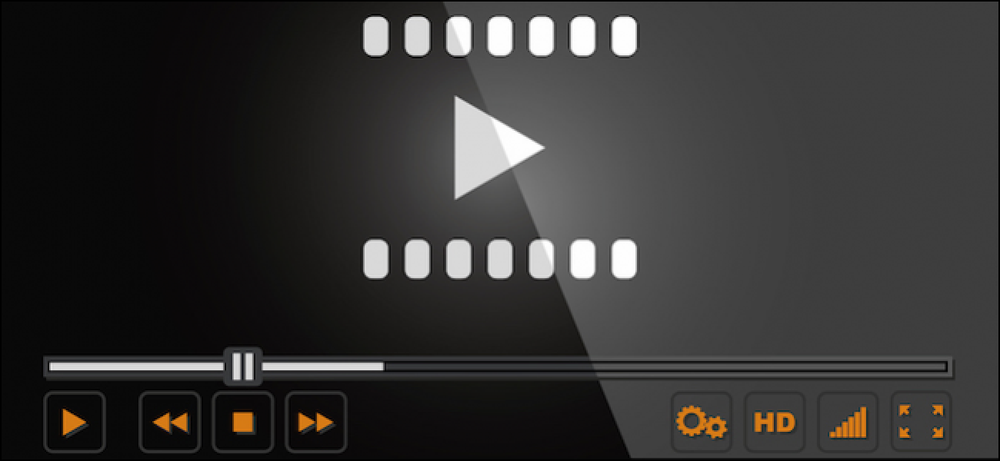Convertire la directory di Windows in un elenco HTML
Hai sempre bisogno di creare un file HTML elenca tutti i file e le cartelle in una particolare directory di Windows? Probabilmente non è qualcosa che dovrai fare molto spesso, ma è utile ogni tanto.
Ad esempio, se si desidera creare rapidamente un elenco di tutti i file e le cartelle all'interno di una directory di Windows e inviarlo a qualcuno in un formato di facile visualizzazione. In precedenza avevo scritto su come è possibile utilizzare la riga di comando o le app di terze parti per stampare un elenco di tutti i file e le cartelle in una directory di Windows, tuttavia, queste opzioni vengono inviate solo a testo, Word o Excel.
dirhtml
dirhtml è un programma elegante che praticamente fa la stessa cosa, generando un elenco ricorsivo di file e cartelle, ma lo visualizza come una tabella HTML con collegamenti! Pertanto, puoi effettivamente fare clic su qualsiasi file per aprire il file nel browser Web o con qualsiasi altra applicazione predefinita per quel tipo di file. Questo potrebbe essere molto conveniente per gli sviluppatori web che lavorano localmente su un sito web.
Di seguito è riportato un elenco di directory in formato HTML simile alla cartella di download sul mio computer. Noterai che l'output è un po 'semplice e di aspetto old-school. Questo perché il programma è vecchio e quindi la pagina web che crea sembra piuttosto vecchia. Se si desidera un output più elaborato per l'elenco delle directory, controllare il secondo programma chiamato Snap2HTML che menziono di seguito.

Nella parte superiore sono presenti ancore, che sono collegamenti a tutte le cartelle all'interno della directory specificata. Dopodiché, tutti i file all'interno della cartella principale e all'interno di ogni cartella sotto la radice sono elencati insieme ai loro attributi di base del file. È possibile fare clic su uno qualsiasi dei file per aprirli.
Una volta scaricato il programma, esegui semplicemente il dirhtml.exe file e otterrai una finestra di configurazione come questa:

Il programma è altamente configurabile, ma puoi anche solo scegliere la cartella e fare clic su Costruire pulsante se non vuoi fare altro. Puoi filtrare in base all'estensione del file (Specifica del file) o dai nomi dei file.
Sotto miscellaneo, è possibile specificare gli attributi del file che si desidera includere nell'output HTML e specificare se si desidera utilizzare i percorsi completi nei collegamenti. Questo è utile se vuoi essere in grado di trasferire file / cartelle su un altro computer. È possibile copiare la cartella sull'altro computer sotto lo stesso percorso, ad esempio C: \ My Documents \ Test ed essere ancora in grado di fare clic sui file nell'elenco HTML per aprirli.

Sotto Ordinamento, puoi scegliere di ordinare i file per Nome file, Dimensione, Data ed Estensione.

È inoltre possibile configurare il programma per creare la directory in modo ricorsivo o meno. È possibile scegliere se si desidera che tutti i collegamenti in un file HTML o per creare un file HTML per ogni cartella separata.

Nel complesso, è un programma utile per creare rapidamente pagine Web HTML per qualsiasi ramo di cartella in Windows.
Snap2HTML
Il secondo programma, Snap2HTML, non ha tante opzioni, ma l'output sembra decisamente migliore. Ecco l'output HTML per la stessa directory di download sul mio computer:

Il programma ha un'interfaccia molto semplice e solo un paio di opzioni. Per eseguire il programma, è sufficiente fare doppio clic sul file Snap2HTML.exe. Come DirHTML, questo programma non richiede un'installazione.

Per prima cosa, scegli la cartella radice con cui vuoi iniziare l'elenco. Ci sono due opzioni per includere i file nascosti o di sistema, se lo desideri. Puoi cambiare il titolo della pagina HTML e puoi controllare Abilitare sotto Link file se vuoi che ogni file sia un link cliccabile.
Puoi controllare il Apri nel browser quando è pronto pulsante e quindi fare clic Crea istantanea per generare l'elenco di directory HTML. Ti verrà richiesto di salvare prima il file HTML e poi si aprirà nel browser Web predefinito.
Quindi ci sono due programmi che portano a termine il lavoro. Ognuno ha i suoi vantaggi e svantaggi, quindi sentitevi liberi di scegliere quello più adatto alle vostre esigenze. Se hai domande, pubblica un commento. Godere!